분위기를 전환할 수 있는 방법, 간단하게 동영상 음악넣기![2023년]
Feb 22, 2023• 필모라 인증 작가
동영상에 꼭 음악을 넣어야 할까요?
직접 촬영한 영상을 유튜브나 SNS에 올리는 사람들이 많습니다. 동영상 원본을 편집 과정 없이 올리는 분들도 계시지만, 보통은 타이틀을 넣거나 자막을 다는 등 편집을 거친 후에 영상을 올립니다. 시청자들과 소통하는 영상을 올리는 분들은 영상의 오디오를 현장음이나 말소리로 대체하지만 중간에 배경음악을 넣거나 효과음을 삽입한다면 영상의 재미를 더 극대화할 수 있습니다. 또 같은 장면이라고 해도 어떤 분위기의 음악이 들어가냐에 따라서 전체적인 영상의 메시지가 달라질 수 있죠. 오늘은 동영상 음악에 관련된 얘기와 원더쉐어 필모라X로 간단하게 동영상 음악넣기 방법에 대해 알려드리겠습니다.
Part.1 서로 보완하는 동영상과 음악

배경음악이나 효과음을 넣지 않고 영상을 만들 수 있습니다. 촬영할 때 들어간 현장음이나 인물의 대화가 영상 전체의 소리가 다인 경우도 있습니다. 또 예전을 거슬러 올라가면 인물의 대화를 모두 자막 처리한 무성영화도 성행했습니다. 하지만 시간이 지나면서 음악과 동영상은 서로 보완하는 매개체로 성장했습니다. 영상만으로 다 얘기하지 못하는 부분을 음악이 대신 얘기할 수 있죠. 영화를 떠올리면 이해하기 쉽습니다. 남녀 주인공이 서로의 얼굴을 마주 보고 서 있을 때, 음악 없이 영상만 재생된다면 어떤 내용인지 짐작하기 어렵습니다. 하지만 이때, 사랑스러운 노래를 배경음악으로 넣으면 두 주인공이 서로 사랑에 빠졌다고 시청자가 이해할 수 있습니다.
Part.2 배경음악과 효과음을 활용하는 방법

- 배경음악
동영상 음악은 크게 배경음악과 효과음으로 구분할 수 있습니다. 배경음악은 영상에 배경이 되는 음악을 의미하며 분위기를 바꿀 수 있습니다. VLOG에는 잔잔한 배경음악이 어울리고, 영화에서 급박한 전투 장면에는 웅장한 배경음악이 어울리죠. 또 인물의 감정을 극대화하기 위해서 배경음악을 활용하기도 합니다.
- 효과음
효과음은 예능에서 종종 자막과 함께 활용됩니다. 자막은 인물의 대화를 옮겨 적을 수도 있지만 상황을 묘사할 때도 사용되기도 합니다. 또는 타자치는 소리, 도시의 소음 등 현장음이 필요할 대, 미처 소리를 녹음하지 못했다면 적절한 효과음으로 대체하는 경우도 있습니다.
Part.3 원더쉐어 필모라X로 동영상 음악넣기
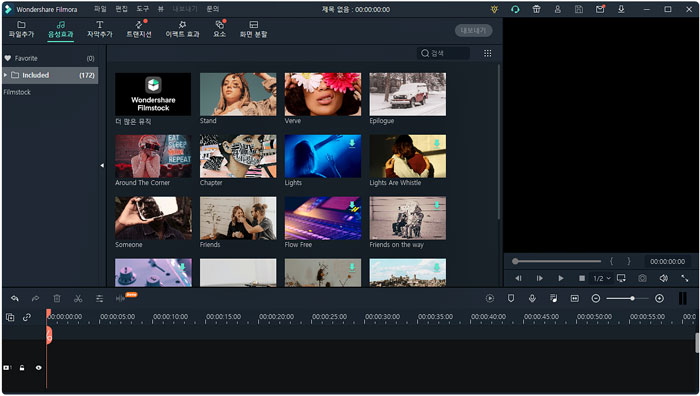
동영상에 음악을 적절하게 넣으면 상황을 강조할 수 있고 분위기를 형성할 수 있지만 저작권 문제는 민감하기 때문에 잘 찾아보고 영상을 제작해야 합니다. 하지만 저작권법을 어려워하시는 분들이 많은데요. 원더쉐어 필모라X는 사용방법이 간단한 동영상 편집 프로그램일 뿐만 아니라 수백 가지의 저작권 없는 음악을 제공하고 있어 SNS에 업로드할 영상을 만들기에 제격입니다. 또 원더쉐어 필모라X에서 음악을 찾지 못했다면 1,000만 개의 리소스를 보유한 필름스톡에서 다양한 장르의 배경음악과 효과음을 구할 수 있습니다.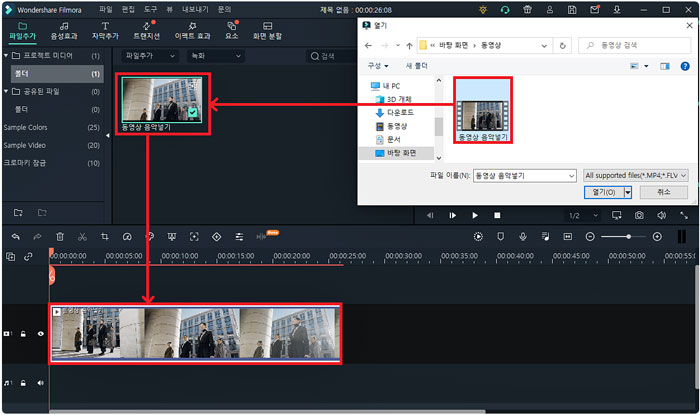
- 단계 1
먼저 원더쉐어 필모라X를 실행하여 영상 원본을 불러와주세요. [미디어 파일 가져오기!]를 클릭하여 파일을 찾고 [타임라인 패널]에 영상을 등록시키면 됩니다.
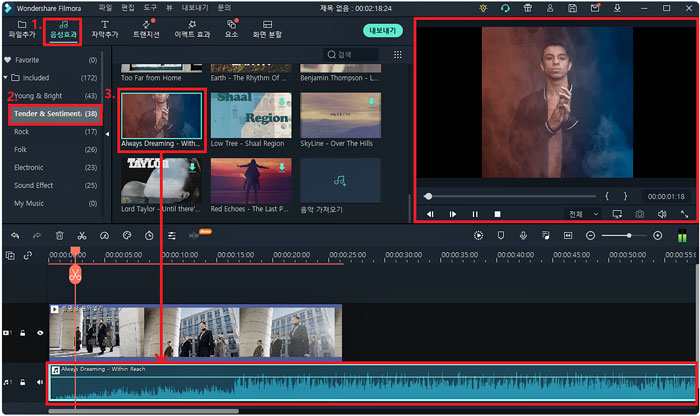
- 단계 2
위쪽의 [음성 효과]를 클릭한 후 왼쪽에 분위기별로 음악이 정리되어 있는 것을 확인할 수 있습니다. 원하는 음악을 클릭하여 타임라인 패널에 올려주세요. 음악 클립을 선택하면 미리 들어볼 수도 있습니다.
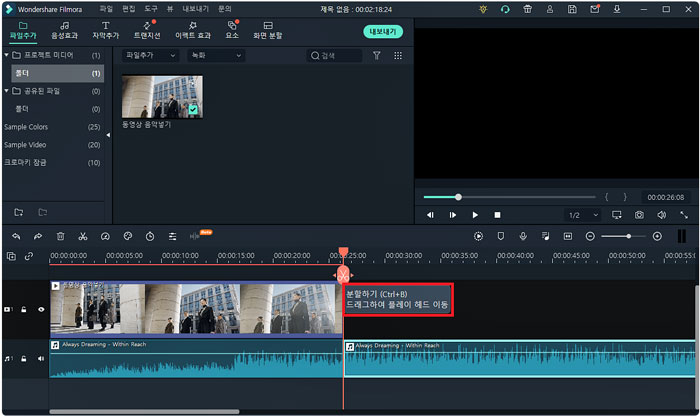
- 단계 3
음악 길이가 영상 길이보다 길다면 잘라서 길이를 줄일 수도 있습니다. 영상이 끝나는 지점에 [재생 헤드]를 위치시켜 가위 모양의 [분할하기]를 클릭해 주세요. 음악의 뒷부분은 [Delete]를 눌러 삭제할 수 있습니다.
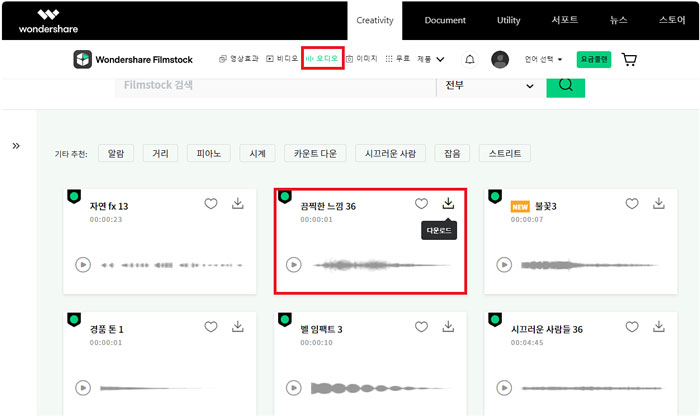
- 단계 4
동영상 편집 프로그램에 찾는 음악이나 효과음이 없다면 스톡 사이트 Filmstock에서 리소스를 검색해서 다운로드할 수 있습니다. 모든 리소스는 저작권 걱정 없이 사용할 수 있고, 로그인만 하면 무료로 사용할 수 있는 음악이나 영상 효과도 많습니다. 원하는 음악을 다운로드해 주세요.
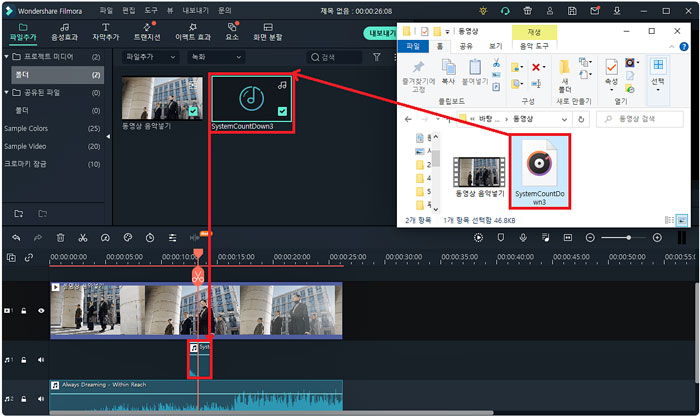
- 단계 5
다운로드한 음악은 영상 파일처럼 불러와서 영상에 삽입할 수 있습니다. 적절한 위치에 재생 헤드를 배치하고 [효과음]을 가져오면 해당 장면을 강조할 수 있습니다.
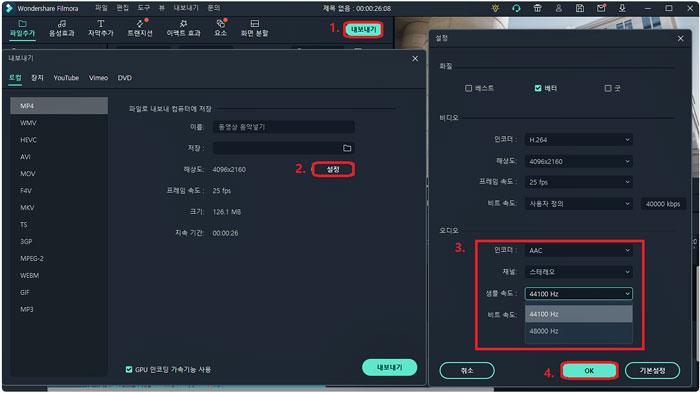
- 단계 6
동영상 음악넣기가 끝났다면 [내보내기]를 클릭하여 이름을 바꾸고 저장할 수 있습니다. 이때 [설정]을 클릭하여 해상도나 오디오 샘플 속도 및 비트 속도를 조정하여 파일 크기를 줄일 수도 있습니다.
정리
동영상과 음악은 서로 상호보완하는 관계입니다. 영상의 메시지를 강조할 수 있고, 간단하게 분위기를 전환할 수 있죠. 하지만 동영상에 적절한 배경음악과 효과음을 활용할 때 저작권에 주의하셔야 합니다. 원더쉐어 필모라X는 수백 가지의 영상 효과를 저작권 걱정 없이 활용할 수 있어 좋은 동영상 편집 프로그램입니다. 이때, 더 많은 음악을 찾고 싶다면 1,000만 개의 독특한 리소스를 보유한 필름스톡(Filmstock) 사이트에서 구할 수 있습니다. 로그인만 하면 무료로 사용할 수 있는 리소스도 있으니 활용해서 분위기 있는 영상 만드시길 바랍니다.


